
Solutions sur la façon de résoudre le problème de tentative de récupération de données de l’iPhone

« Pourquoi mon iPhone tente-t-il de récupérer des données ? »
« Que se passe-t-il après une tentative de récupération de données sur mon iPhone ? »
...
Si vous rencontrez l’erreur de tentative de récupération de données iPhone, nous vous présentons des solutions possibles à ce problème.
Les utilisateurs d’iPhone du monde entier ont signalé qu’ils étaient bloqués dans une boucle de récupération de données lors de l’installation des mises à jour iOS. Cette erreur se produit lors de la mise à jour vers iOS 16 avec iTunes.
Bien que les mises à jour iOS soient très importantes car elles insufflent une nouvelle vie à vos appareils iOS, la vérité est que les mises à jour Apple s’accompagnent de bogues ou d’autres problèmes comme celui-ci. Vous pouvez rester bloqué sur l’écran de tentative de récupération pendant quelques minutes, puis obtenir une autre suggestion apparaissant, vous invitant à appuyer sur la touche d’accueil pour récupérer.
L’erreur de tentative de récupération de données apparaîtra à plusieurs reprises sur l’écran de l’iPhone, ce qui peut éventuellement entraîner des problèmes de désactivation de l’iPhone. Pour savoir comment résoudre ce problème, lisez la suite.
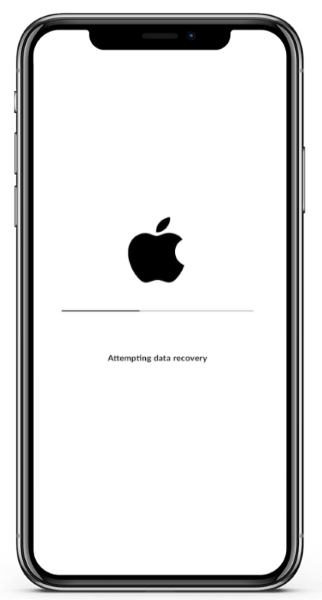
Ceux qui utilisent des iPhones veulent savoir ce que cela signifie lorsqu’ils reçoivent une notification de mise à jour de l’iPhone tentant de récupérer des données sur leurs appareils. La plupart des utilisateurs ont affirmé que leurs appareils iOS restaient bloqués sur la boucle de récupération de données d’Apple lors de l’installation des mises à jour iOS. Cependant, certains pensent que la mise à jour de leurs appareils via iTunes en est principalement la cause.
Ce problème se produit lorsque vous essayez de mettre à jour votre iPhone/iPad vers iOS 16 ou une version antérieure via iTunes ou OTA, ce qui retarde les mises à jour et efface tout ou partie des fichiers de l’appareil. Bien qu’il n’y ait toujours pas de raison officielle de la part d’Apple pour expliquer ce problème, la cause probable est un espace de stockage insuffisant sur l’appareil iOS. Cette situation est très fréquente dans les appareils disposant de petits espaces de stockage comme 16 Go. Les téléphones à grand stockage peuvent également souffrir du même problème lors de la mise à jour.
Si rien n’aide à résoudre le problème, vous devez utiliser un outil tiers professionnel comme iOS System Recovery. Cet outil de réparation impeccable résout tous les problèmes liés au système iOS. Donc, si vous êtes toujours bloqué sur la tentative d’une boucle de récupération de données, vous devriez utiliser cet outil et réparer votre appareil iPhone instantanément.
Avec iOS System Recovery, vous n’avez pas besoin d’être un expert avant de l’utiliser. Son interface intuitive et conviviale facilite la navigation. Le logiciel résout de nombreux problèmes du système iOS. Ainsi, que votre iPhone soit bloqué dans une tentative de boucle de récupération de données, désactivé et n’ayant pas réussi à se déverrouiller, ou qu’il ait un écran noir / blanc / bleu de la mort, iOS System Recovery vous permet de réparer l’iPhone à l’état normal sans perte de données.
Voici les principales fonctionnalités de la récupération du système iOS :
Suivez ces étapes pour réparer un iPhone bloqué dans une tentative de boucle de récupération de données :
01Après avoir téléchargé et installé le logiciel sur l’ordinateur, ouvrez-le. Dans le panneau de gauche, sélectionnez Plus d’outils, puis Récupération du système iOS pour accéder à l’écran de récupération du système de l’iPhone.

02Appuyez sur le bouton Démarrer pour commencer à réparer l’appareil iPhone. Ensuite, mettez le téléphone en mode de récupération/mode DFU en suivant les instructions à l’écran.

03Appuyez maintenant sur l’icône Réparer pour installer le bon micrologiciel pour votre téléphone. Une fois le micrologiciel téléchargé, l’outil réparera votre appareil iPhone bloqué dans une tentative de boucle de récupération de données à la normale.

À lire aussi :
iPhone bloqué sur l’écran de restauration ? 6 méthodes faciles ici
Voici quelques méthodes que nous vous suggérons d’essayer pour sortir de la boucle de récupération de données de la mise à jour de l’iPhone.
Un redémarrage forcé est l’une des meilleures solutions pour résoudre les problèmes de fonctionnalité de l’iPhone. C’est la solution la plus simple et la plus efficace. Un redémarrage forcé peut aider à résoudre le problème si l’iPhone indique une tentative de récupération de données.
Étant donné que les iPhones sont de différents modèles, il existe différentes instructions pour effectuer une réinitialisation matérielle.
iPhone 8/8+ et versions plus récentes :
Versions de l’iPhone 7/7+ :
iPhone 6s et versions antérieures :

Si l’iPad indique une tentative de récupération de données, il est également possible qu’iTunes en soit la cause. Un iTunes obsolète pourrait également être à l’origine de ce problème. Par conséquent, assurez-vous d’avoir installé la version actuelle d’iTunes sur le PC.
Voici comment vérifier les mises à jour iTunes sur l’ordinateur Windows/Mac :
Étape 1. Lancez iTunes sur votre PC Windows/Mac.
Étape 2. Dans la barre iTunes en haut, sélectionnez Aide et cliquez sur Rechercher les mises à jour.
Étape 3. Utilisez les instructions à l’écran pour installer la dernière version d’iTunes.

Lire d’autres guides :
Comment voir ce qu’il y a sur mon iCloud avec des méthodes sans tracas [Avancé]
Comment récupérer des photos d’iCloud à partir d’un iPhone ou d’un ordinateur ? [Résolu]
Vous souhaitez toujours obtenir un écran de récupération de données de tentative de mise à jour iOS ? Vous devriez essayer de mettre l’iPhone en mode de récupération. Cependant, assurez-vous d’utiliser la dernière version d’iTunes sur votre ordinateur. Généralement, cette technique est très utile si la mise à jour iOS échoue. Un mode de récupération peut être la solution pour sortir de cette boucle. Cependant, sachez que cette approche effacera probablement toutes vos données sur votre iPhone. Il est donc important de créer une sauvegarde .
Étape 1. Tout d’abord, ouvrez iTunes, puis branchez votre appareil iPhone sur le PC.
Étape 2. Ensuite, mettez l’iPhone en mode de récupération :
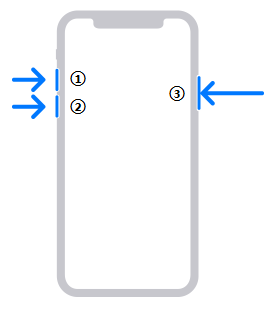
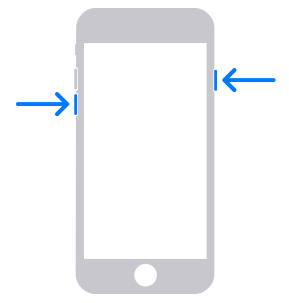
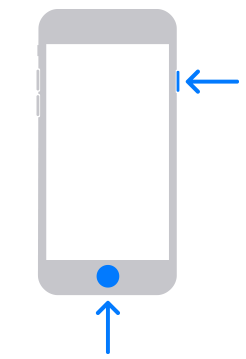
Attendez que la fenêtre correspondante s’affiche.
Étape 3. Maintenant, lancez iTunes, et instantanément, une notification contextuelle apparaîtra avec des options de restauration et de mise à jour. Choisissez l’option Mettre à jour .

Étape 4. iTunes tentera de réinstaller l’iOS. Attendez de voir si le problème sera résolu.
Avec un peu de chance, lorsque vous rencontrerez un problème de tentative de récupération de données sur iPhone 14, vous serez en mesure de le résoudre et d’éliminer l’écran de tentative de récupération de données de votre iPhone. Les solutions proposées ici sont plus faciles à mettre en œuvre ; Assurez-vous simplement de suivre correctement les étapes.
Alternativement, vous pouvez toujours utiliser un logiciel fiable pour vous aider à faire face au problème de votre iPhone bloqué lors de la tentative de récupération de données. iOS System Recovery peut résoudre tous les problèmes système sur tous les appareils iPhone. Il conservera et protégera tous vos fichiers.
Juste un point à noter : assurez-vous d’éviter la perte de données en sauvegardant régulièrement vos données. Vous pouvez sauvegarder vos données sur iCloud, iTunes ou un disque dur. Dans ce cas, vous n’aurez pas à vous soucier de la perte de données due aux bogues de mise à jour de l’iPhone.
Articles connexes :
Comment récupérer les données d’un iPhone cassé avec ou sans sauvegarde ?
Comment récupérer des images à partir de messages texte sur iPhone [2 excellentes façons]
[Sans mot de passe] Comment récupérer des photos d’un iPhone verrouillé 14/13/12/11
Comment réparer vous-même l’écran gris de la mort de l’iPhone ? (8 Solutions)
10 méthodes pour résoudre le problème de disparition des messages texte de l’iPhone en 2023
Comment récupérer des messages texte supprimés sur iPhone avec ou sans sauvegarde

 Récupération de l’iPhone
Récupération de l’iPhone
 Solutions sur la façon de résoudre le problème de tentative de récupération de données de l’iPhone
Solutions sur la façon de résoudre le problème de tentative de récupération de données de l’iPhone